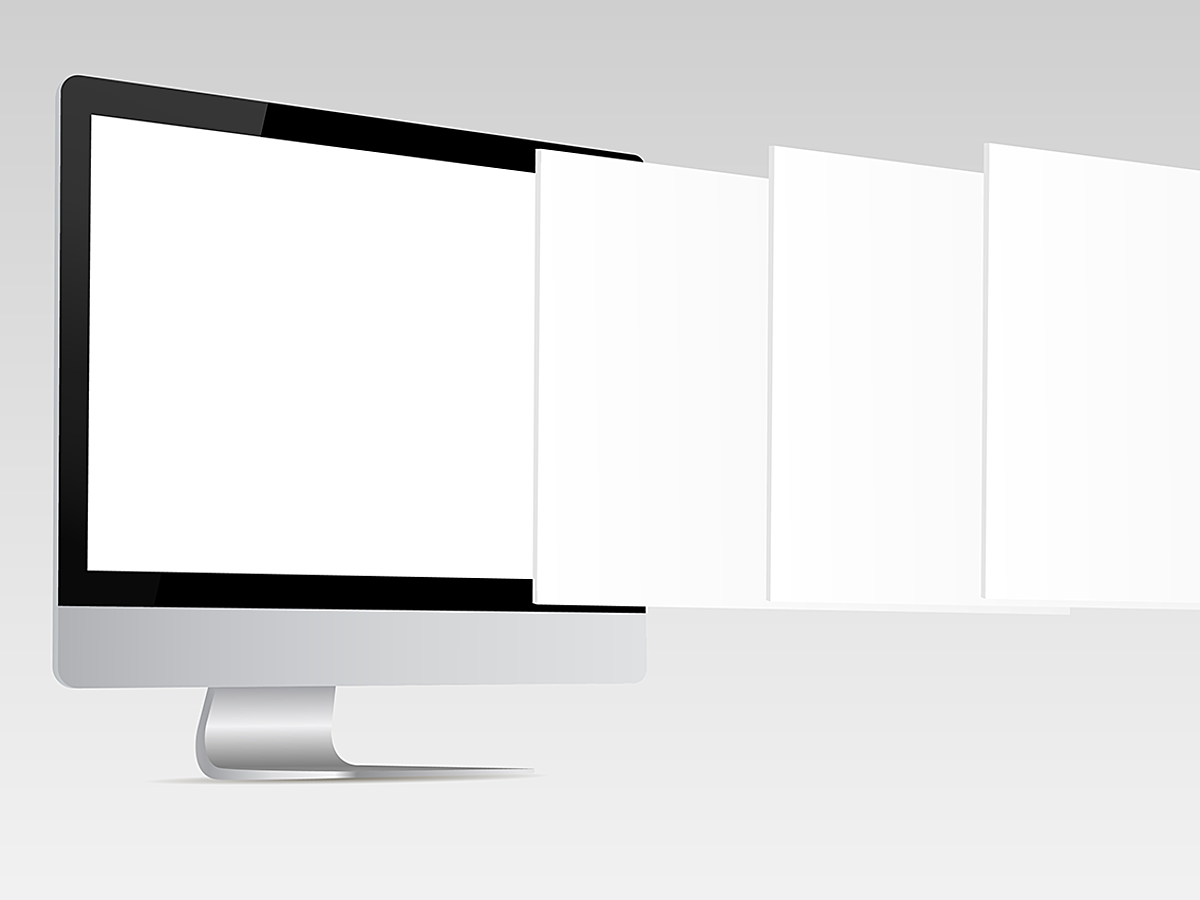
Chromeの拡張機能4選【スクリーンショット・画像キャプチャ編】
ホームページを運用していると、ツール紹介のコンテンツ制作など、スクリーンショットの機能を使う機会があります。スクリーンショット機能はパソコン自体にも備わっていますが、拡張機能を使うと使い勝手が良くなります。
今回は、スクリーンショットやキャプチャをするときのChrome拡張機能を4個まとめました。
目次
Chrome拡張機能
【1】ウェブページ全体をスクリーンショット撮影
Webページ全体のスクリーンショットの撮影と編集・注釈が可能です。キャプチャ画像は「PDF/JPEG/PNG」ファイルで保存でき、クリップボードにコピーができるため、オフラインでも作業が可能です。また、スクリーンショットをGmailに直接送信することもできます。
この拡張機能はFirefoxでも取得できます。
【2】FireShot
Webページ全体をスクリーンショット撮影。PDF/JPEG/GIF/PNGでキャプチャ、編集、保存やアップロード、印刷、そしてOneNote、クリップボード、メールに送信できます。
FireShotならWebページ全体のスクリーンショットを撮影して、編集・注釈が可能です。
Webページのキャプチャ画像をPDF / JPEG / PNGファイルで保存、印刷、クリップボードにコピー可能。オフラインでも作業できます。
【3】Awesome Screenshot
Webページの全画面か一部のスクリーンショットを撮れます。以前は有料だった機能も全て無料になっています。スクリーンショットは編集・注釈が可能です。
参考:
Awesome Screenshotとは〜キャプチャ画像を無料で簡単加工できるツールの使い方を徹底解説|ferret
【4】Toasty! Screenshot
スクリーンショットを撮影後、加工してアップロードできます。加工では枠線や矢印などのイラストや、画像とテキストの挿入も可能です。
拡張機能無しで全画面のスクリーンショットを撮影する方法
Google Chromeではデベロッパーツールから、拡張機能を使わずに全画面のスクリーンショットが撮影できます。
まず、スクリーンショットを撮影したいページでデベロッパーツールを開きます。
デベロッパーツールは以下の方法で開けます。
- Windows:Ctrl + Shift + I
- Mac:command + option +I

デベロッパーツールを開いたら、詳細機能を開きます。
詳細機能は以下の方法で開けます。
- Windows:Ctrl + Shift + P
- Mac:command + Shift + P
そのまま「full」と入力すると「Capture full size screenshot」と表示が出ます。
Enter、もしくはクリックすることでスクリーンショットが撮影できます。

スクリーンショットを使って業務効率を上げよう!
スクリーンショットを利用して画像を掲載することで、読み手にとっても視覚的に伝わりやすいコンテンツとなります。拡張機能を活用し、業務効率も上げながら読みやすいコンテンツを制作しましょう。
▼資料を作る機会の多い方へおすすめ

コピペして使える!ホワイトペーパー テンプレート(ppt形式)
ferretのホワイトペーパーなどでよく使うページレイアウトやパーツをまとめました。デザイナー視点での一言アドバイス付き。コピーして色を変更するなどして是非ご活用ください。

【パワーポイント作成】伝わるデザインのコツ
ほんの一手間で驚くほど見やすく変わる!パワーポイントやGoogleスライドなど資料のデザインを見やすく仕上げるコツを解説します。
この記事を読んだ方におすすめ

Windows、Mac、スマホまで!業務効率化に役立つアプリとツール集
業務をより効率的にするため、新たにツールやアプリを入れてみましょう。この記事ではPCやスマートフォンにインストールできる便利な業務効率化ツール&アプリを紹介します。
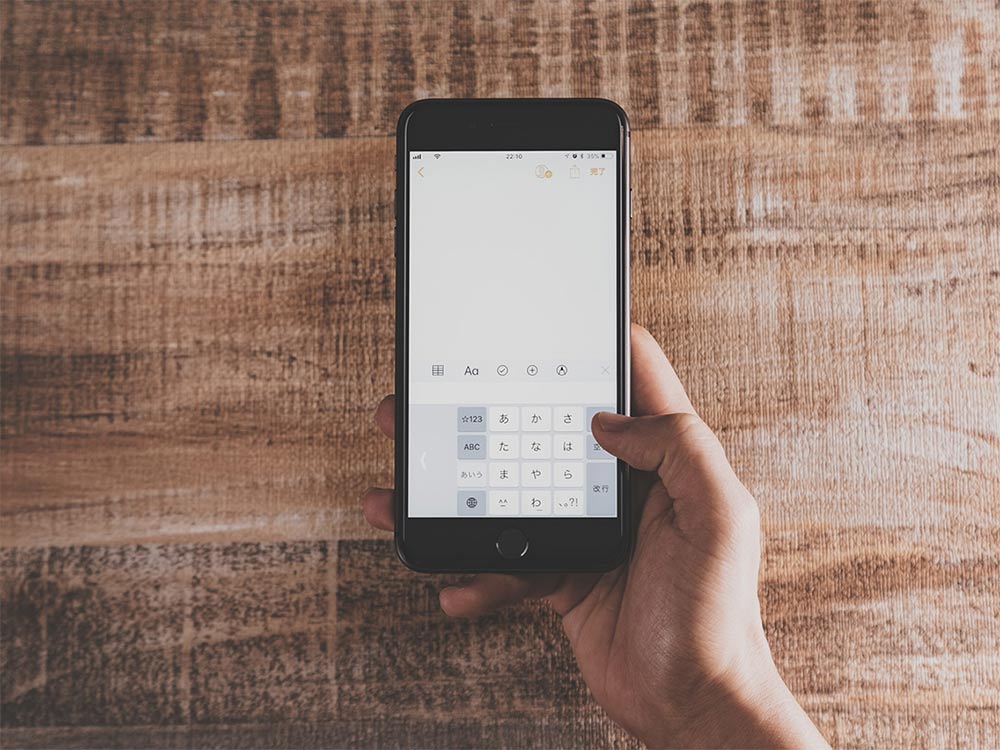
知ってると便利!iPhoneでのスクリーンショット撮影にオススメの無料アプリ7選
今回は、iPhoneユーザーの方にオススメしたい無料のスクリーンショット撮影アプリ7選をご紹介します。 デフォルトでもホームボタンとサイドボタンを同時に押すことで撮影可能ですが、ただスクリーンショット撮影をするだけではなく、さらに便利な機能を兼ね備えたアプリばかり厳選しました。 iPhoneユーザーで、かつスクリーンショット撮影を行う機会の多い方は、本記事を参考に使いやすいアプリを探してみてはいかがでしょうか。
- ページ
- 印刷物のカタログやパンフレットは、通常複数のページから成り立っています。インターネットのホームページもまったく同じで、テーマや内容ごとにそれぞれの画面が作られています。この画面のことを、インターネットでも「ページ」と呼んでいます。ホームページは、多くの場合、複数ページから成り立っています。
- コンテンツ
- コンテンツ(content)とは、日本語に直訳すると「中身」のことです。インターネットでは、ホームページ内の文章や画像、動画や音声などを指します。ホームページがメディアとして重要視されている現在、その内容やクオリティは非常に重要だと言えるでしょう。 なお、かつてはCD-ROMなどのディスクメディアに記録する内容をコンテンツと呼んでいました。
- キャプチャ
- キャプチャとは、出力されたデータを別の機器で取り込み利用可能な状態にすることを言います。例としては、TV映像をパソコンに取り込み、その映像を保存(キャプチャ)し、パソコンで再生可能にすることなどです。ホームページの分野では、ブラウザなどでホームページのデザインを画像として保存することなどを指すこともあります。
- ページ
- 印刷物のカタログやパンフレットは、通常複数のページから成り立っています。インターネットのホームページもまったく同じで、テーマや内容ごとにそれぞれの画面が作られています。この画面のことを、インターネットでも「ページ」と呼んでいます。ホームページは、多くの場合、複数ページから成り立っています。
- キャプチャ
- キャプチャとは、出力されたデータを別の機器で取り込み利用可能な状態にすることを言います。例としては、TV映像をパソコンに取り込み、その映像を保存(キャプチャ)し、パソコンで再生可能にすることなどです。ホームページの分野では、ブラウザなどでホームページのデザインを画像として保存することなどを指すこともあります。
- ページ
- 印刷物のカタログやパンフレットは、通常複数のページから成り立っています。インターネットのホームページもまったく同じで、テーマや内容ごとにそれぞれの画面が作られています。この画面のことを、インターネットでも「ページ」と呼んでいます。ホームページは、多くの場合、複数ページから成り立っています。
- キャプチャ
- キャプチャとは、出力されたデータを別の機器で取り込み利用可能な状態にすることを言います。例としては、TV映像をパソコンに取り込み、その映像を保存(キャプチャ)し、パソコンで再生可能にすることなどです。ホームページの分野では、ブラウザなどでホームページのデザインを画像として保存することなどを指すこともあります。
- ページ
- 印刷物のカタログやパンフレットは、通常複数のページから成り立っています。インターネットのホームページもまったく同じで、テーマや内容ごとにそれぞれの画面が作られています。この画面のことを、インターネットでも「ページ」と呼んでいます。ホームページは、多くの場合、複数ページから成り立っています。
- ページ
- 印刷物のカタログやパンフレットは、通常複数のページから成り立っています。インターネットのホームページもまったく同じで、テーマや内容ごとにそれぞれの画面が作られています。この画面のことを、インターネットでも「ページ」と呼んでいます。ホームページは、多くの場合、複数ページから成り立っています。
- キャプチャ
- キャプチャとは、出力されたデータを別の機器で取り込み利用可能な状態にすることを言います。例としては、TV映像をパソコンに取り込み、その映像を保存(キャプチャ)し、パソコンで再生可能にすることなどです。ホームページの分野では、ブラウザなどでホームページのデザインを画像として保存することなどを指すこともあります。
- ページ
- 印刷物のカタログやパンフレットは、通常複数のページから成り立っています。インターネットのホームページもまったく同じで、テーマや内容ごとにそれぞれの画面が作られています。この画面のことを、インターネットでも「ページ」と呼んでいます。ホームページは、多くの場合、複数ページから成り立っています。
- テキスト
- テキストとは、純粋に文字のみで構成されるデータのことをいいます。 太字や斜線などの修飾情報や、埋め込まれた画像などの文字以外のデータが表現することはできませんが、テキストのみで構成されたテキストファイルであれば、どのような機種のコンピューターでも共通して利用することができます。
- Googleとは、世界最大の検索エンジンであるGoogleを展開する米国の企業です。1998年に創業され急激に成長しました。その検索エンジンであるGoogleは、現在日本でも展開していて、日本のYahoo!Japanにも検索結果のデータを提供するなど、検索市場において圧倒的な地位を築いています。
- ページ
- 印刷物のカタログやパンフレットは、通常複数のページから成り立っています。インターネットのホームページもまったく同じで、テーマや内容ごとにそれぞれの画面が作られています。この画面のことを、インターネットでも「ページ」と呼んでいます。ホームページは、多くの場合、複数ページから成り立っています。
- コンテンツ
- コンテンツ(content)とは、日本語に直訳すると「中身」のことです。インターネットでは、ホームページ内の文章や画像、動画や音声などを指します。ホームページがメディアとして重要視されている現在、その内容やクオリティは非常に重要だと言えるでしょう。 なお、かつてはCD-ROMなどのディスクメディアに記録する内容をコンテンツと呼んでいました。
おすすめ記事
おすすめエントリー
同じカテゴリから記事を探す
カテゴリから記事をさがす
●Webマーケティング手法
- SEO(検索エンジン最適化)
- Web広告・広告効果測定
- SNSマーケティング
- 動画マーケティング
- メールマーケティング
- コンテンツマーケティング
- BtoBマーケティング
- リサーチ・市場調査
- 広報・PR
- アフィリエイト広告・ASP
●ステップ
●ツール・素材
- CMS・サイト制作
- フォーム作成
- LP制作・LPO
- ABテスト・EFO・CRO
- Web接客・チャットボット
- 動画・映像制作
- アクセス解析
- マーケティングオートメーション(MA)
- メールマーケティング
- データ分析・BI
- CRM(顧客管理)
- SFA(商談管理)
- Web会議
- 営業支援
- EC・通販・ネットショップ
- 口コミ分析・ソーシャルリスニング
- フォント
- 素材サイト
●目的・施策
- Google広告
- Facebook広告
- Twitter広告
- Instagram広告
- LINE運用
- LINE広告
- YouTube運用
- YouTube広告
- TikTok広告
- テレビCM
- サイト制作・サイトリニューアル
- LP制作・LPO
- UI
- UX
- オウンドメディア運営
- 記事制作・ライティング
- コピーライティング
- ホワイトペーパー制作
- デザイン
- セミナー・展示会
- 動画・映像制作
- データ分析・BI
- EC・通販・ネットショップ
- 口コミ分析・ソーシャルリスニング
●課題
●その他














